win10截图找不到图片如何解决 win10截屏图片怎么找不到
时间:2021-04-20作者:huige
在win10系统中,自带有截图功能,我们可以使用截图快捷键来快速截图,然而近日有不少小伙伴在截图之后,却找不到图片,遇到这样的问题是怎么回事呢,针对这个情况,接下来小编就给大家说说win10截屏图片找不到的详细解决步骤,大家可以一起来看看。
具体如下:
1、首先就是要截屏 ,虽然prtscr键可以快速截屏,但还是建议采用win+prtscr的截屏方式。
2、这样截屏时电脑会暂时黑一下,可以提醒我们截屏成功。
3、截屏后的图片会自动保存在此电脑图片中。

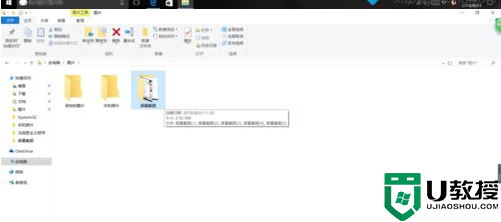
4、当然采用快捷键prtscr也可以直接截图。
5、这种截图方式没用任何标志,并且截图后的图片不易找到。
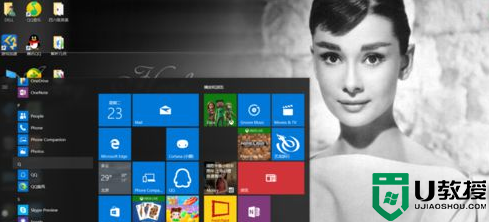
6、采用这种方式的话 电脑上首先要有画板 ,图片会自动复制 因此需要在画板上·粘贴出图片。以备他用。
关于win10截图找不到图片的详细解决方法就给大家讲述到这边了,有遇到一样情况的用户们可以参考上面的方法步骤来进行解决吧。

